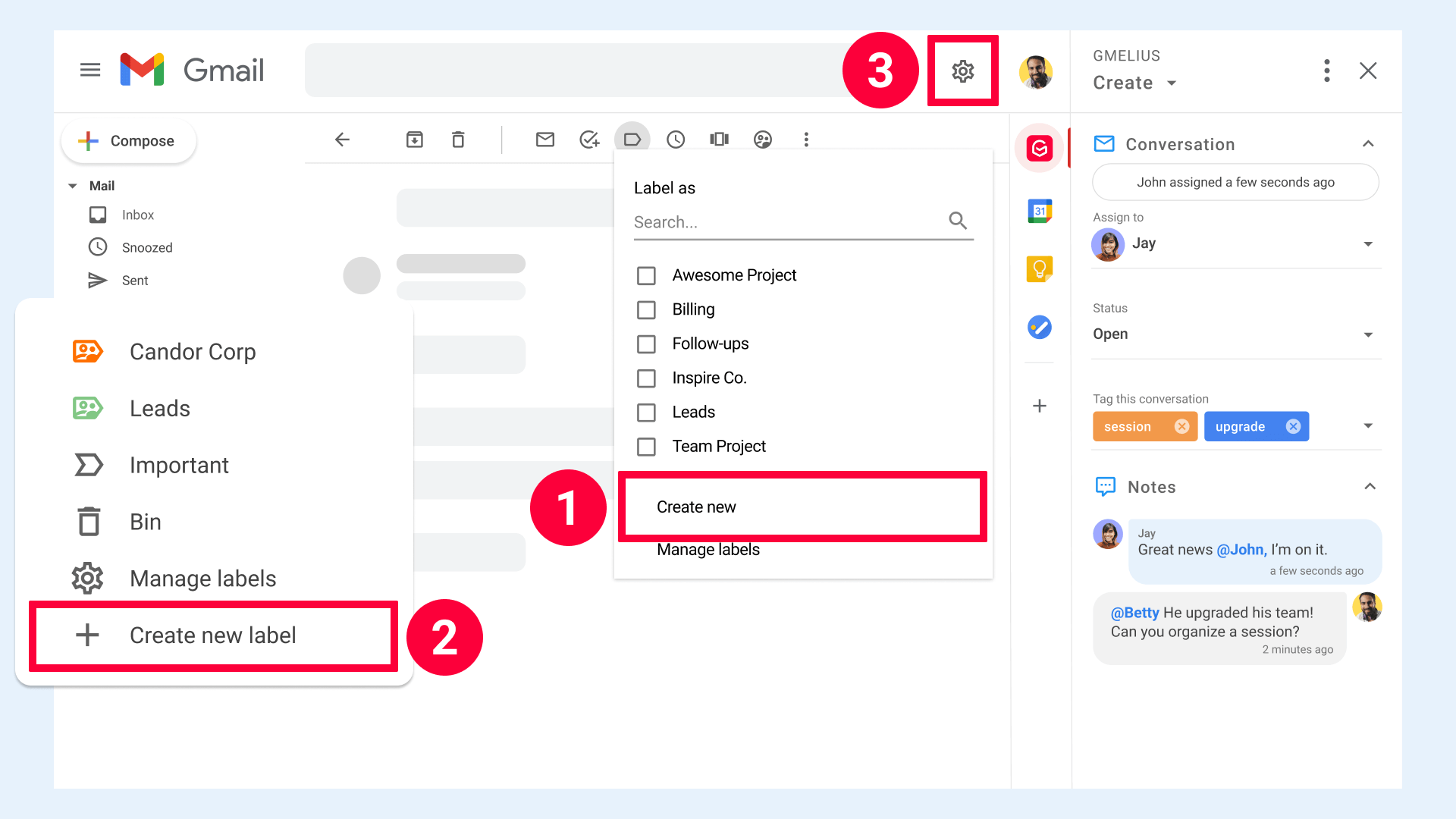
Se você é usuário do Gmail, provavelmente conhece o método de aplicação de etiquetas em e-mails que você recebe. É o famoso tagueamento, um recurso que ajuda você a organizar sua caixa de entrada e suas mensagens. Da mesma forma que as pastas, mas a vantagem das etiquetas (ou labels, ou tags) é que sua mensagem pode aparecer em mais do que um lugar (por exemplo “financeiro” e “empresa X”).
Mas você sabia que pode rotular e-mails QUE ENVIA também?
É tão fácil rotular um e-mail enviado quanto um que você recebe. Além disso, rotular e-mails de saída tem seus benefícios para organizar e encontrar e-mails com mais facilidade, o que é uma beleza já que o Gmail acaba virando aquele bauzão de informações que um dia você vai precisar.
Por que rotular e-mails de saída?
Aqui estão algumas das vantagens de rotular e-mails que você envia no Gmail.
Eles são fáceis de encontrar
Você sempre pode revisar sua pasta ENVIADOS para encontrar um e-mail que você enviou. Mas se você aplicar um rótulo, você vai vê-lo nessa pasta, e também na pasta da etiqueta, permitindo que você possa localizá-lo mais rapidamente.
Eles são otimizados para pesquisa
Se você tem muitos e-mails nessa pasta de rótulo, você tem uma maneira mais simples de encontrar a mensagem enviada que deseja se ela for rotulada. Use o recurso de pesquisa útil do Gmail para localizar esse e-mail rapidamente com base em seu rótulo e que é de você.
Ele rotula todas as respostas
Quando você rotula um e-mail de saída, todas as respostas que você recebe para esse e-mail têm o mesmo rótulo. Isso permite que você mantenha facilmente as conversas juntas enquanto aplica um rótulo para os benefícios acima. Além disso, você pode ver respostas não lidas na pasta de rótulo.
Nota: Seus destinatários não vêem a etiqueta que você aplica quando recebem o e-mail, mesmo que eles usem o Gmail também.
Como rotular e-mails de saída no Gmail
Você pode aplicar um rótulo no e-mail que você está compondo a qualquer momento. Para ter certeza de que você não esquece o rótulo, tente fazê-lo desde o início.
RELACIONADO: Como rotular e mover automaticamente e-mails no Gmail
Selecione os três pontos no canto inferior direito para exibir mais opções. Mova o cursor para Label e escolha o nome da etiqueta na caixa pop-up. Em seguida, certifique-se de selecionar “Aplicar” na parte inferior do pop-up para salvar sua seleção.
Se você esquecer de aplicar uma etiqueta antes de apertar o botão Enviar, agende o e-mail ou simplesmente decidir adicionar um após o fato, isso é fácil.
Vá para a pasta Enviar, selecione o e-mail e clique no botão Rótulos na barra de ferramentas. Escolha o rótulo que deseja usar e selecione “Aplicar”. Você ainda verá o rótulo para obter respostas, mesmo se você adicioná-lo depois de enviar o e-mail inicial.
Rótulos no Gmail são úteis para manter suas mensagens limpas e arrumadas, bem como fáceis de encontrar. Então, por que não usá-los para e-mails de saída e de entrada?
Para mais, veja como recordar um e-mail ou como enviar um e-mail confidencial no Gmail.